So aktualisieren Sie einen HomePod Mini
Was Sie wissen sollten
- Öffnen Sie die Home-App auf Ihrem iPhone, iPad oder Mac. Auswählen Update verfügbar oben auf der Registerkarte "Startseite".
- Alternativ wählen Sie Heim > Home-Einstellungen und wähle Software-Aktualisierung.
- Zapfhahn Alle aktualisieren oder Aktualisieren.
In diesem Artikel wird erläutert, wie Sie Ihren HomePod mini manuell aktualisieren. Wenn Sie die automatische Update-Funktion nicht aktiviert haben oder nicht auf das nächste Update warten möchten, können Sie Ihr Gerät manuell aktualisieren. Wir erklären auch, wie Sie automatische Updates aktivieren, falls Sie dies noch nicht getan haben.
Wie aktualisiere ich den HomePod Mini auf dem iPhone?
Das Wichtigste zuerst, stellen Sie sicher, dass iOS auf deinem iPhone aktualisieren. Updates für den HomePod mini hängen von der neuesten iOS-Version auf Ihrem iPhone ab.
Öffne die Home-App und tippe auf das Heim Reiter ganz unten. Wenn ein Software-Update verfügbar ist, wird dies oben auf dem Startbildschirm angezeigt. Zapfhahn Update verfügbar.
Tippen Sie alternativ auf das Heim Symbol oben links. Sie können dies entweder über die Registerkarte "Startseite" oder "Räume" unten tun. Wählen Home-Einstellungen.
-
Scrollen Sie nach unten und wählen Sie Software-Aktualisierung.



Wenn Sie mehr als einen HomePod haben, können Sie anzeigen, welcher das Update erhält, indem Sie auf tippen Mehr. Alle HomePods in der Liste erhalten das Update gleichzeitig.
Tippen Sie entweder auf Alle aktualisieren neben Update verfügbar oder Aktualisieren neben dem HomePod unten.
-
Tippen Sie nach dem Lesen der Allgemeinen Geschäftsbedingungen auf Zustimmen.



Ihr HomePod sollte mit dem Aktualisierungsvorgang beginnen.
Wie aktualisiere ich den HomePod Mini auf dem iPad oder Mac?
Sie können Ihren HomePod mini auch mit dem auf die neueste Version aktualisieren Home-App auf Ihrem iPad oder Mac.
-
Öffne die Home-App und wähle Heim auf der Linken. Wenn ein Software-Update verfügbar ist, wird dies oben auf dem Startbildschirm angezeigt. Auswählen Update verfügbar.

-
Alternativ können Sie auf das Symbol tippen oder klicken Heim Symbol oben und wählen Sie Home-Einstellungen.

-
Dann wähle Software-Aktualisierung.
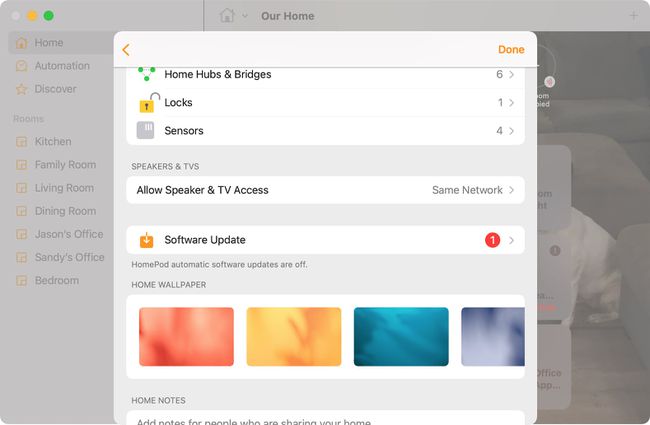
-
Wenn der Bildschirm Software-Update angezeigt wird, können Sie alle HomePods anzeigen, die das Update erhalten, wenn Sie mehr als einen besitzen. Auswählen Mehr unten rechts. Alle HomePods in der Liste erhalten das Update gleichzeitig.

-
Wenn Sie fertig sind, drücken Sie entweder Alle aktualisieren neben Update verfügbar oder Aktualisieren neben dem HomePod unten. Lesen Sie die Allgemeinen Geschäftsbedingungen und tippen Sie auf Zustimmen.

Ihr HomePod sollte mit dem Aktualisierungsvorgang beginnen.
Wie lange dauert die Aktualisierung eines HomePod Mini?
Je nach Umfang des Updates kann es einige Minuten dauern, bis der HomePod mini aktualisiert ist. Sie sehen ein sich drehendes weißes Licht oben auf dem HomePod, während das Update angewendet wird.
Wichtig
Achten Sie darauf, dass Ihr HomePod mini während der Aktualisierung angeschlossen bleibt.
Wenn das Update abgeschlossen ist, wird im Abschnitt Software-Update der Home-App eine Meldung angezeigt. Zapfhahn Kürzlich aktualisiert um die Einzelheiten zu überprüfen.


Wie aktualisiere ich den HomePod Mini automatisch?
Es ist wichtig, dass Ihr HomePod mini genau wie Ihr iPhone oder iPad auf die neueste iOS-Version aktualisiert wird. Wenn Sie lieber automatische Updates für Ihren HomePod einrichten möchten, müssen Sie sich nie darum kümmern, ihn manuell zu aktualisieren.
Öffnen Sie die Home-App auf Ihrem iPhone, iPad oder Mac. Gehen Sie in den gleichen Bereich, den Sie besucht haben, um den HomePod mini wie oben beschrieben manuell zu aktualisieren. Haus Symbol > Home-Einstellungen.
Auswählen Software-Aktualisierung.
-
Aktivieren Sie oben unter Automatische Updates den Schalter neben HomePod.



Wenn die automatischen Updates aktiviert sind, erhält Ihr HomePod die Updates, sobald sie verfügbar sind.
